Domyślnie Skype jest skonfigurowany do przechowywania rozmów tekstowych w chmurze tylko przez ograniczony czas (30 dni). Następnie zostanie usunięty. Co robisz, jeśli chcesz znaleźć coś ważnego? Microsoft ma na to rozwiązanie. Możesz kopie zapasowe plików i historia czatów Skype. Oto jak to zrobić na komputerze z systemem Windows 10.
Utwórz kopię zapasową plików Skype i historii czatów na komputerze
Jeśli chcesz przechowywać dłuższe archiwum historii czatów, wykonaj następujące czynności.
1] Odwiedź pliki eksportu Skype Strona historii czatu, aby przesłać prośbę
Wejdź na skype.com i zaloguj się za pomocą konta Microsoft.
Po zalogowaniu wybierz, co chcesz pobrać, tj
- Rozmowa
- Akta
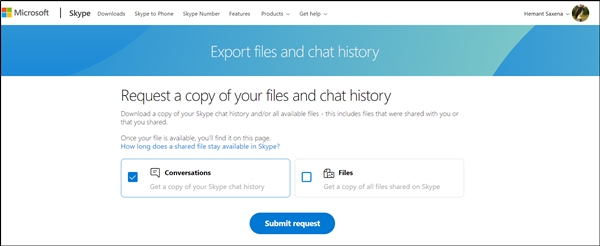
Po zakończeniu kliknij widoczny tutaj przycisk „Prześlij żądanie”.

Natychmiast zobaczysz komunikat „Trwa przygotowywanie eksportu”. Sprawdź wkrótce, aby go pobrać ”.
2] Pobierz i przeczytaj historię czatów
Po zakończeniu zgłoszenia otrzymasz powiadomienie na Skype z linkiem do wyświetlenia lub pobrania pliku.

Kontynuuj i kliknij przycisk „Pobierz”, aby pobrać pliki.
Tu jest haczyk! Historia czatów, którą wybrałeś, jest dostępna jako plik TAR, ale rozmowy są obecne jako plik JSON. Jako takie potrzebujesz specjalnego narzędzia, aby były czytelne. Próbować Narzędzie parsera Skype. Odwiedź tę skype.com, aby ją pobrać.
Po pobraniu rozpakuj go, a w nim znajdziesz plik o nazwie „index.html”.
Otwórz go w Chrome, Edge lub dowolnej przeglądarce.

Kliknij przycisk „Wybierz plik” i wybierz plik „messages.json” w wyodrębnionym folderze historii czatów. Kliknij „Załaduj”.

Interfejs, który się otworzy, pozwoli ci wygodnie przeglądać historię czatów.
Mam nadzieję, że post okaże się przydatny.





